GNS3 KURULUMU
Network denemelerimizi yapabileceğimiz Packet Tracer, GNS3 veya IOU gibi farklı seçeneklerin olduğunu “DERS 3-NETWORK LABORATUVAR ORTAMLARI” makalemizde söylemiştik. Şimdi ise GNS3’ün kurulumundan bahsedeceğiz.
- İlk olarak GNS3 yazılımını “.exe” dosyası şeklinde indirip normal kurulumu yapalım.
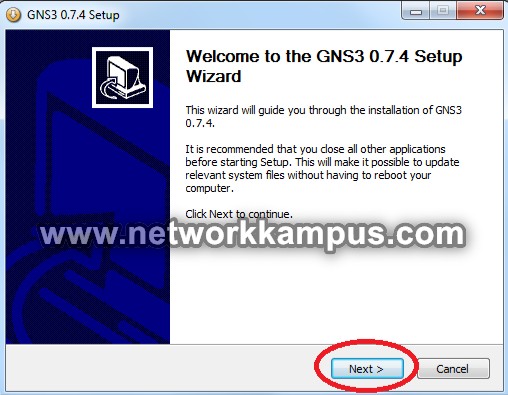
- “I Agree” butonuna tıklayalım.

- “Next” butonuna tıklayalım.

- Seçmek istemediklerimizi kaldıralım veya aynen kalsın. Ardından yine “Next” butonuna tıklayalım.
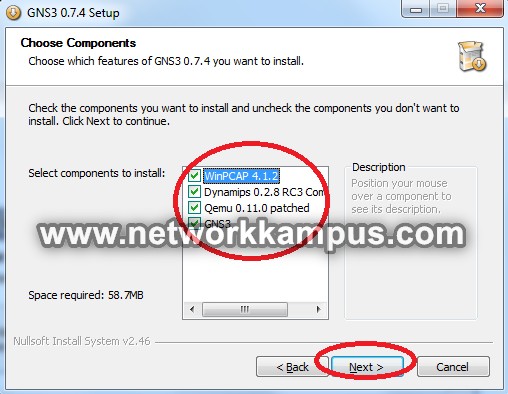
- “Install” butonuna tıklayalım.
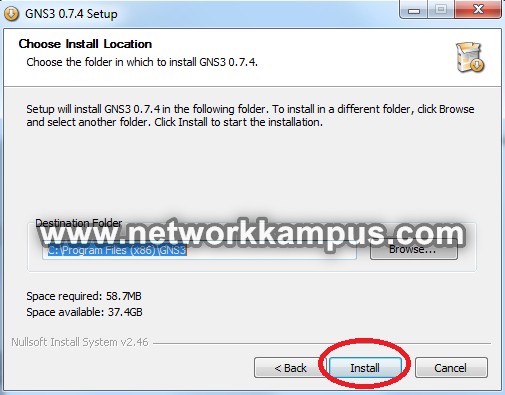
- “Finish” butonuna tıklayıp kurulumu bitirelim.
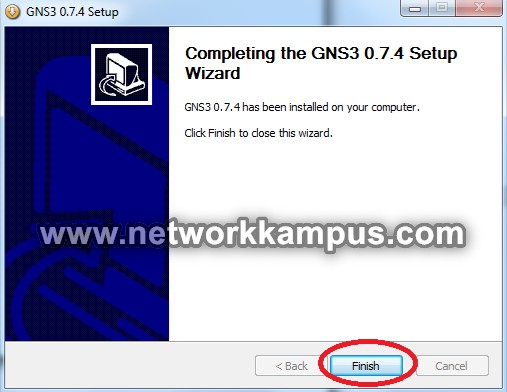
- Kurulum bittikten sonra GNS3 programını açalım. İlk açılışta karşımıza bazı seçenekler çıkıyor. Bu işlemleri bu şekilde en başta yapabilirsiniz veya bu kısmı es geçtiyseniz programı açtıktan sonra yapabiliriz. Cisco marka router’ların işletim sistemi olan “IOS”un açılımı “Internetwork Operation System”dir. Sonuç olarak IOS bir işletim sistemidir. İşte GNS3 bu IOS işletim sistemini çalıştırıyor. Şimdi IOS‘un çalışmasına izin veren core yazılım (ana, çekirdek yazılım) olan “Dynamips”in klasör yolunun çalışır olup olmadığını kontrol edeceğiz. “Step 1”e tıklayalım.

- Açılan sayfada sol tarafta sıralanmış “General”, “Dynamips”, “Capture” ve “Qemu” seçeneklerini göreceğiz.
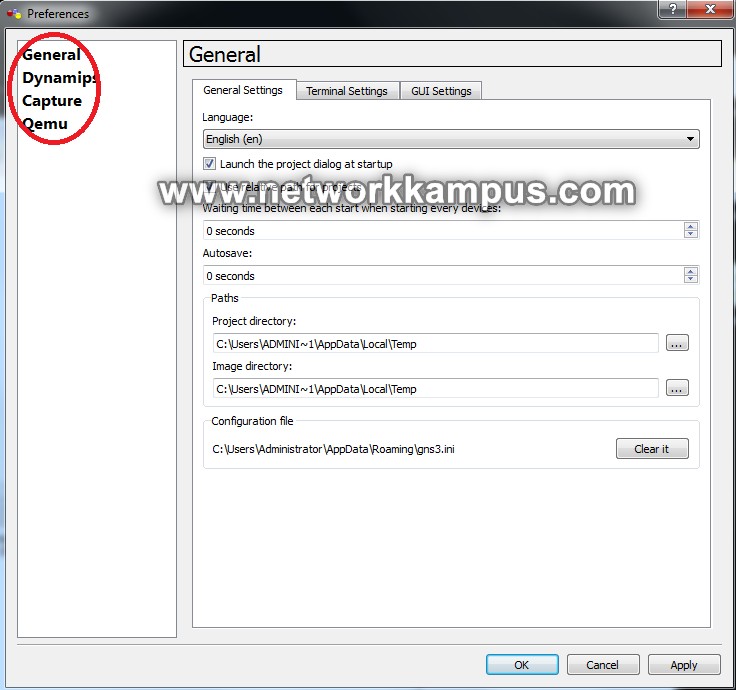
- “Dynamips”in klasör yolunun çalışır olup olmadığını kontrol etmek için “Dynamips”e tıklayalım ve “Test” butonuna basalım. Test sonrası yeşil ile yazılmış “Dynamips successfully started” yazısını görüyorsak problem yok demektir.

- Şimdi bir “IOS” yazılımı eklemek için “Step 2”ye tıklayalım. Bunun için daha önce çalıştırmak istediğimiz IOS versiyonunu cisco’nun sitesinden indirmiş olmalısınız. Buraya tıklayarak siteye gidebilirsiniz.
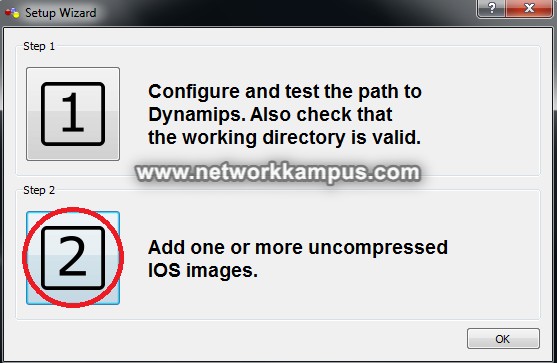
- “Image file”a tıklayalım.
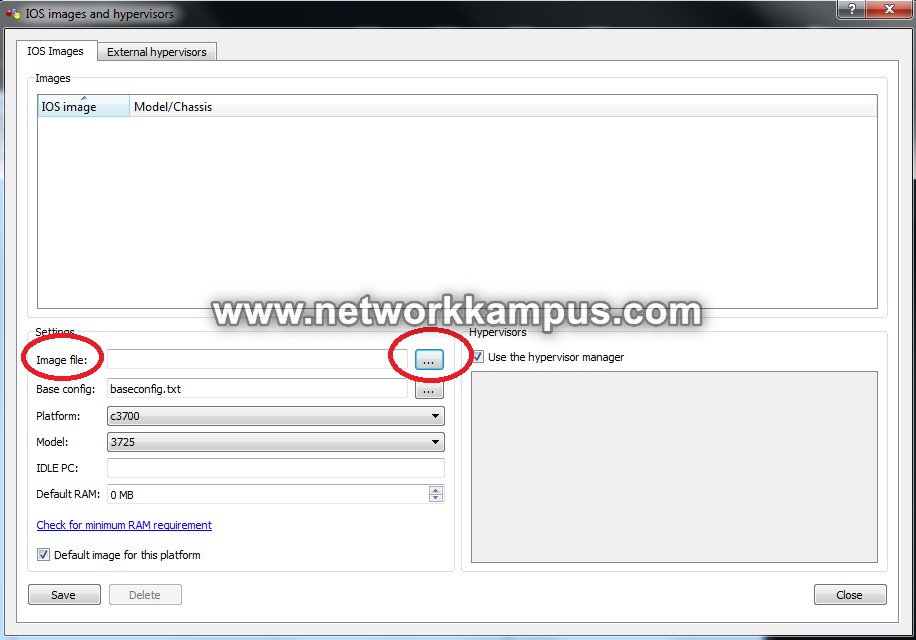
- Buradan kullanmak istediğimiz router’un “IOS”unu seçelim.

- Ben Cisco marka 7200 model router’ın IOS’unu seçtim. Ardından “Save” butonuna tıklayıp seçtiğimiz “IOS”u kaydedelim.
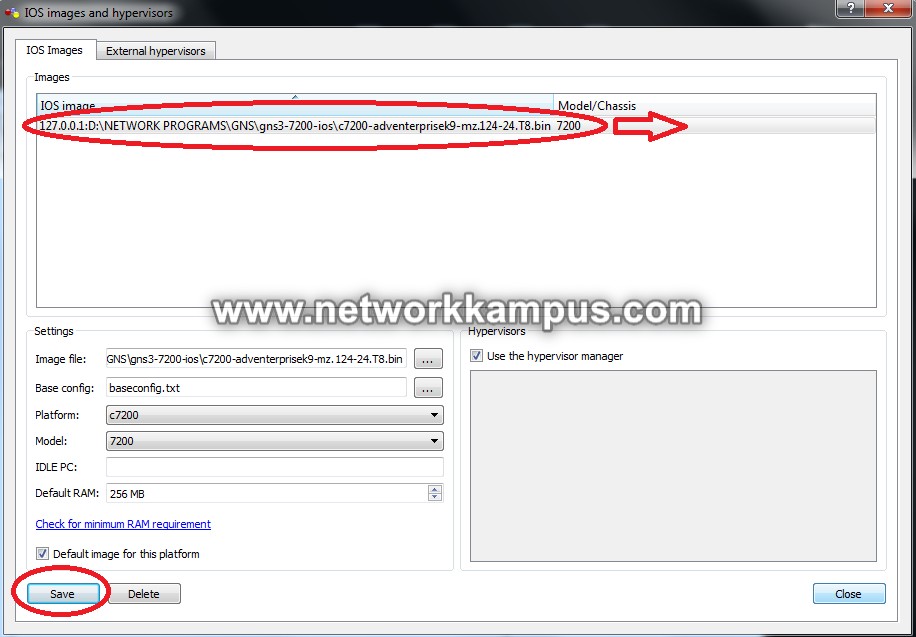
- Bu seçenekleri atlarsak eğer daha sonra program içerisinden de buralara erişmemiz mümkündür. Bunun için “Edit” sekmesine tıklanır. “Step 1” için “Preferences” seçeneği, “Step 2” için ise “IOS and hypervisors” seçeneği kullanılır.
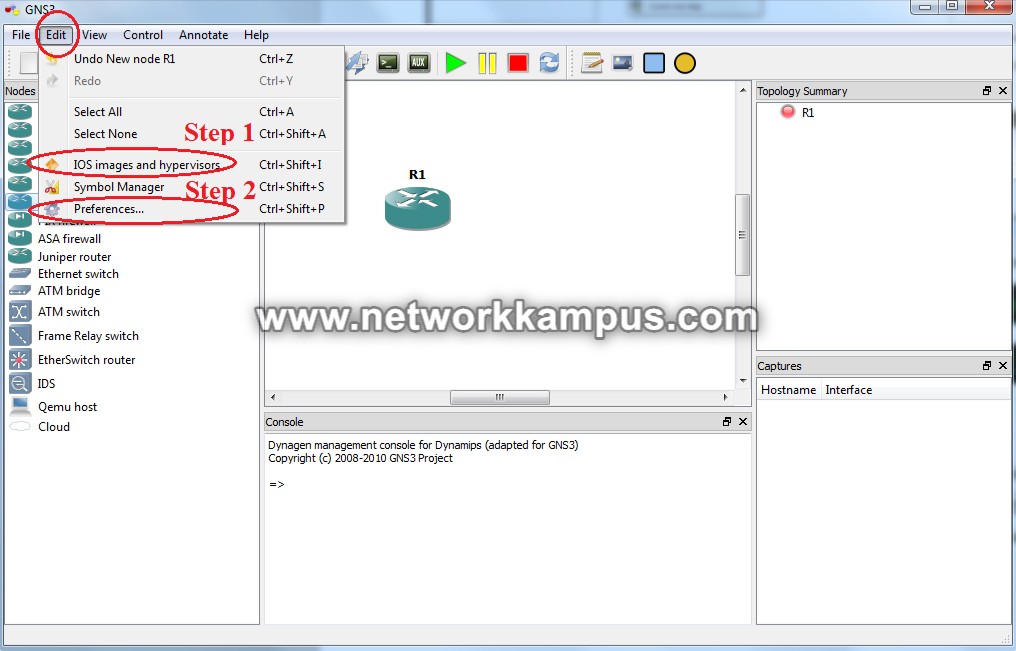
Temel program kurulumu biltmiş oldu. Diğer dersimizde ise GNS3 programının temel kullanımından bahsediyor olacağız.

